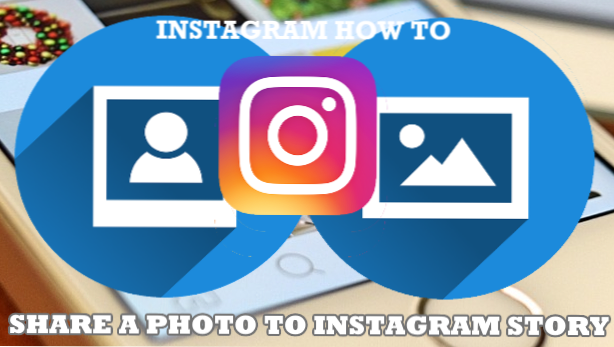
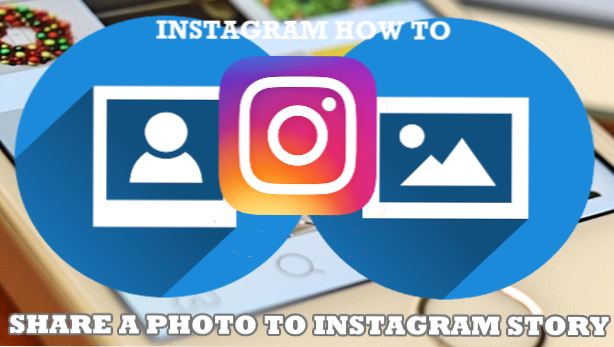
Instagram Story är ett sätt att dela dina foton och videoklipp till dina Instagram-anhängare. Berättelser har en livslängd på 24 timmar - efter det är de borttagna av din profil. Du kan förhindra att historier försvinner genom att dela dem. Den här artikeln kommer att lära dig hur du delar ett foto på Instagram Story.
Är du en av de personer som nyligen fick ett Instagram-konto och fortfarande skapar för sina funktioner och användningsområden? Vi vet att du redan har delat ditt första inlägg - det är enkelt att göra det. Vad sägs om att lägga upp lite foto och video på din historia? Läs om hur du delar ett foto på Instagram Story här.
Så här delar du ett foto på Instagram Story
Instagramhistorier finns i översta delen av din skärm. För att skapa din historia och dela dessa roliga och värdefulla minnen till dina anhängare gör du följande:
1. Öppna din Instagram-app.
2. Tryck på kamera ikonen i skärmens övre vänstra hörn. Du kan också svepa rätt för att öppna Instagram-kameran.
3. Välj källan till ditt foto. Du kan välja bilder från ditt fotobibliotek. Dra upp för att visa din kamerarulle. Notera att de flesta historierna idag är resultatet av Instagram-kameran och effekterna. För den här artikeln, låt oss använda Instagram-kameran. Tryck på slutarknappen för att ta fram en scen. Det är cirkeln i mitten på skärmens undersida.
Som en guide för nybörjare kan du använda olika fotoeffekter när du tar en bild med Instagram-kameran. Du hittar dem i den nedre delen av din skärm. Aktiv effekt finns i mitten under avtryckaren. För att växla till en annan effekt, skjut fingret åt vänster eller höger. Ett måste försöka, och en av de kända Instagram-effekterna är Boomerang. Du kan också ta en live-video och skicka den till din berättelse, eller om du inte känner dig för bra för att skicka en egen, kan du skriva vad du känner och dela den på din berättelse.
4. Tryck på Din Story-knapp att lägga till det i dagens berättelse. De Skicka till knappen kan också användas för att dela din historia. Efter att ha knackat på den visar den vart du ska lägga in bilden. Lägg bara ett kryssrutan på din Story-del. Din berättelse är nu tillgänglig för visning inom 24 timmar.
Vanliga frågor
F: Hur vet jag vem som tittade på min historia?
A: För att veta vem som ser din historia, öppna din historia. I den nedre delen av den valda historien står det hur många personer som har sett ditt foto. Om du vill ha en detaljerad lista sveiper du fingret uppåt var som helst på skärmen. Det kommer att ge dig användarnamnen till alla de människor som tittat på din Instagram-historia.
Fråga: Kan jag förlänga tiden för mitt utvalda foto?
A: Som sagt kommer din historia bara att ses i 24 timmar på skärmens översta sida. Om du vill ha en lång exponering för din berättelse kan du lägga till den i listan över höjdpunkter. Detta gör din historia tillgänglig under din profilbild. Det skulle stanna kvar om du inte raderade det.
Fråga: Jag vill nämna min vän som också finns på bilden. Hur ska jag göra det?
A: Innan du lägger till ditt foto i din berättelse kan du göra lite redigering. Du kan rita med de olika och färgstarka markörerna eller placera en klistermärke och skriva några anteckningar. Vid denna tidpunkt kan du nämna din vän genom att trycka på "Aa" -ikonen och sedan skriva "@" följt av din väns användarnamn. Kom ihåg att din vän kommer att få en anmälan och ett meddelande med förhandsgranskningen av din berättelse.
Återigen visar Instagram-appen sin förmåga när det gäller att dela dina foton. Dess obegränsade sätt att skapa ett bra skott och delbara bilder är otänkbart. Plus, idéerna om hur man lagrar och delar dem gör att du vill använda appen oftare. Det här gör att du njuter av varje infångat ögonblick från din Instagram-app.
Du lärde dig bara hur du delar ett foto på Instagram Story. Om du har frågor om någon av de uppgifter som lämnas i den här artikeln, låt oss veta i kommentarerna.
Om den här artikeln intresserar dig, kan du kolla in dessa relaterade Instagram-artiklar:
Så här inaktiverar du meddelandesvar för Instagram Stories
Hur man hämtar eller sparar Instagram Stories
Hur man lägger till klistermärken eller Emoji till Instagram Stories
Hur man döljer Instagram-berättelser från specifika följare
Så här ställer du in foton och videoklipp på Instagram
Hur man går live med en vän på Instagram
Så här sparar du Instagram bilder och videoklipp privat

